마우스 없이 노트북에서 아래로 스크롤하는 방법
마우스를 사용하지 않고 페이지를 아래로 스크롤해야 하는 경우가 많습니다. 예를 들어, 장치가 고장 났거나 노트북을 회사에 가져갔지만 마우스를 잊어버렸습니다. 우리는 문제에 대한 대안적인 해결책을 찾아야 합니다.
마우스 없이 노트북에서 아래로 스크롤하는 방법
마우스를 사용하는 것이 항상 편한 것은 아닙니다. 계속해서 휠을 돌리면 손가락이 피로해질 수 있습니다. 따라서 마우스 스크롤을 사용하여 대체할 수 있는 방법은 3가지가 있습니다. 예를 들어:
- 노트북에 설치된 마우스 에뮬레이터.
- 터치패드.
- 키보드의 특정 키.

방법은 사용자 개인의 편의에 따라 선택됩니다.
마우스 에뮬레이터 사용
에뮬레이터를 사용하면 마우스를 사용하지 않고도 페이지를 위아래로 스크롤할 수 있습니다. 이를 위해 우리는 다음을 수행합니다.
- Alt+Shift+NumLock 조합을 누릅니다. 키보드 왼쪽에 있는 버튼을 눌러야 합니다.
- 요청창이 뜹니다. "예"를 클릭해야 합니다.
- 장치 에뮬레이터를 담당하는 아이콘이 오른쪽 하단에 나타납니다. 주목! NumLock이 꺼져 있으면 작동하지 않습니다.
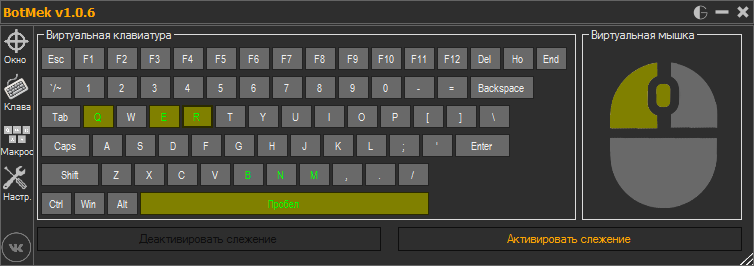
페이지를 넘기려면 다음 키를 사용합니다.
| 1 | 아래쪽 및 왼쪽 대각선 |
| 2 | 표준 하향 이동 |
| 3 | 아래쪽과 오른쪽 대각선으로 |
| 4 | 오른쪽으로 표준 이동 |
| 5 | 일반 클릭(파일 선택) |
| 6 | 오른쪽으로 표준 이동 |
| 7 | 위쪽 및 왼쪽 대각선 |
| 8 | 표준 상향 이동 |
| 9 | 위쪽 대각선 오른쪽 |
| + | 더블 클릭 |
| / | 마우스 왼쪽 버튼 모드 |
| — | 마우스 오른쪽 버튼 클릭 모드 |
| * | 마우스 키를 양방향으로 전환 |
약간의 연습을 통해 버튼의 목적을 메모리로 기억할 수 있습니다.
터치패드 사용
터치패드는 노트북에만 있는 제어 장치입니다(일반 컴퓨터에는 없습니다). 이 버튼은 키보드 아래에 있으며 두 개의 버튼이 있는 작은 사각형입니다(하나는 마우스 왼쪽 버튼 역할을 하고 다른 하나는 오른쪽 버튼 역할을 함). 사각형 자체를 사용하면 커서를 제어할 수 있습니다. 그 위로 손가락을 움직이기만 하면 화면의 커서가 우리의 움직임을 따라갑니다. 하지만 먼저 터치패드를 구성해야 합니다. 이를 위해 우리는 다음을 수행합니다.
- 제어판으로 이동합니다.
- 마우스 이미지를 찾아보세요. 선택하다.
- 창이 열립니다. 거기에 설정이 있을 겁니다. 스크롤을 엽니다.
- 사용할 손가락 수(1개 또는 2개)에 따라 스크롤을 선택합니다.

하지만 오랫동안 터치패드를 사용하지 않고 외부기기를 연결한 경우에는 동작하지 않을 수 있습니다. 다시 시작하려면 다음 지침을 따르십시오.
- 장치 관리자를 시작합니다. 이렇게 하려면 시작으로 이동하여 검색 창에 장치 관리자를 입력하세요.
- 우리 창문이 켜질 것입니다. 마우스 및 기타 장치를 찾으십시오.
- 열어보자. 필요한 구성을 선택합니다.
- 우리 창문이 켜질 것입니다. 거기서 드라이버를 업데이트해야 합니다.
- 두 가지 방법이 제공됩니다. 첫 번째 - 시스템이 설치 자체를 수행하고 두 번째 - 사람이 수동으로 설치합니다.
- 드라이버를 설치한 후에는 업데이트를 해야 합니다. 공식 웹사이트로 이동하여 업데이트합니다(적절한 장치 모델을 선택해야 함).
- 장치 관리자를 통한 설치에 실패한 경우 이 사이트에서 드라이버를 다운로드할 수도 있습니다.
- 드라이버를 다운로드한 후 실행하여 설치하세요.
- 설치가 완료되면 노트북을 다시 시작하라는 메시지가 표시됩니다. 지금 또는 나중에 이 작업을 수행할 수 있습니다(업데이트는 재부팅 후에만 작동하기 시작합니다).
키보드를 사용하여 페이지를 스크롤하는 방법
키보드는 모든 노트북에 있는 장치입니다. 동시에 사용도 매우 쉽습니다. 페이지를 스크롤하려면 다음 키가 도움이 될 것입니다.
- 아래쪽 화살표. 페이지를 아래로 스크롤할 수 있습니다.
- 위쪽 화살표. 위로 스크롤할 수 있습니다.
- 끝. 즉시 페이지 맨 아래로 이동합니다.
- 집. 페이지 최상단으로 즉시 이동합니다.
- 전체 페이지를 아래로 전환할 수 있습니다.
- 한 페이지 전체를 위로 전환합니다. 페이지 크기는 화면 크기와 거의 같습니다.

스크롤하는 또 다른 방법은 인터넷에서 가상 마우스 프로그램을 다운로드하는 것입니다. 키보드를 사용하여 파일을 관리할 수 있습니다.
컴퓨터 마우스를 교체하는 방법에는 크게 3가지가 있습니다. 개발자들은 각 방법을 최대한 편리하게 만들려고 노력했기 때문에 모두 매우 일반적입니다.





